OPPGAVEBEHANDLING I AGRESSO INNKJØPSATTESTANT
|
|
|
- Cathrine Helle
- 8 år siden
- Visninger:
Transkript
1 OPPGAVEBEHANDLING I AGRESSO INNKJØPSATTESTANT 1. Godkjenne rekvisisjoner 2. Godkjenne innkjøpsfakturaer 3. Godkjenne leverandørfakturaer Agresso versjon: Milestone 4 Sist oppdatering: Andrés Maldonado Førstekonsulent Avdeling for Økonomi Regnskapsseksjonen
2 Innhold Generelle retningslinjer for bestilling av varer og tjenester ved UiT... 3 GODKJENNE REKVISISJON... 4 Rekvisisjonsskjermbildet... 5 Rekvisisjonsopplysninger:... 6 Arbeidsflytlogg:... 6 Rekvisisjonsdetaljer:... 7 Kontering:... 7 Godkjenne rekvisisjonen... 7 Arbeidsflytkart for Godkjenning av Rekvisisjon... 8 Hvordan finne generell informasjon om rekvisisjoner/innkjøpsordre... 9 GODKJENNE INNKJØPSFAKTURA Innkjøpsfakturaskjermbildet Innkjøpsfaktura informasjon: Fakturabilde: Arbeidsflytlogg: Ordrelinjer og konteringslinje: Spørring arbeidsflytkart: Feil avviksbehandling: Arbeidsflytkart for Godkjenning av Innkjøpsfaktura GODKJENNE LEVERANDØRFAKTURA Fakturaattestering Handlinger Detaljer leverandørfaktura: Informasjonsfelter: Arbeidsflytlog: Avanserte handlinger Oversikt over avanserte handlinger Parker Del rad
3 Fordeling Arbeidsflytkart for Godkjenning av Leverandørfaktura NYTTIGE SPØRRINGER Agresso Web: Agresso Desktop:
4 Generelle retningslinjer for bestilling av varer og tjenester ved UiT Hovedregel for bestilling av varer og tjenester er bruk av rekvisisjon. Når man registrerer en rekvisisjon går den på arbeidsflyt i Agresso for attestasjon hos innkjøpsattestant (IA) og sluttgodkjenning hos budsjettdisponent (BDM). Den blir da til en innkjøpsordre, som er et gyldig dokument for bestilling av varer og tjenester. Alle som har tilgang til Agresso Self Service (web-basert) kan gjøre en kjøpsanmodning ved å lage en rekvisisjon. Har man ikke tilgang selv må man henvende seg til en innkjøpsattestant. 3
5 GODKJENNE REKVISISJON Merk at en rekvisisjon kun er et internt dokument for arbeidsflyt ved UiT. Når rekvisisjonen er godkjent av de som er bemyndiget, genereres en innkjøpsordre som kan benyttes til bestilling av vare/tjeneste. For å lage en rekvisisjon man må bruke Agresso Web som du finner på følgende lenken: Etter påloggingen til Agresso, vil du se under menyen Dine oppgaver Arbeidsflytoppgaver de rekvisisjonene som venter på godkjenning under trinnet Innkjøpsattestant. Disse ser slik ut: 4
6 Rekvisisjonsskjermbildet Verktøymeny: For å bruke denne menyen må du krysse av den varelinjen som du skal bruke. Bruk denne for å godkjenne rekvisisjonen, og sende den videre i arbeidsflyten. Bruk denne for å parkere rekvisisjonen mens du venter på noe. Husk å legge til en kommentar for å informere om dette til andre brukere. Dersom oppgaven ligger hos noen andre også som IA. Bruk denne for å avvise rekvisisjonen. Oppgaven blir sendt tilbake til rekvirenten med statusen avvist. 5
7 Rekvisisjonsopplysninger: Her visses det generell informasjon knyttet til rekvisisjonen: Ressurs: Rekvisisjonsnummer: Oppdatert: Lev.adresse: Leveransebeskrivelse rekvisisjon: Hvem har laget rekvisisjonen som rekvirent. ID-nr. knyttet til rekvisisjonen. Rekvisisjonen starter med 7xxxxxxx som et internt dokument. Når rekvisisjonen sluttgodkjennes tar da den et gyldig innkjøpsordrenummer som starte på 8xxxxxxxx. Viser når rekvisisjonen ble laget. Postnummer og poststed for UiT s postadressen Vises i hovedbok når fakturaen er bokført. Skal være supplerende informasjon til konto og avdeling. Dette er et obligatorisk felt som rekvirenten må fylle ut. Arbeidsflytlogg: Feltet Arbeidsflytlogg kan brukes til å gi informasjon til beslutningstaker om bakgrunn for innkjøpet. Kommentarer som legges inn her vises i arbeidsflyten, men kommer ikke med på innkjøpsordren. 6
8 Rekvisisjonsdetaljer: Viser datalinjene fra hver varelinje skrevet på rekvisisjonen. Innkjøpsattestant kan gjøre endringer her dersom det er behov. Kontering: Konteringsraden vil se slik ut: Her er det viktig at du kontrollerer hver konteringslinje i forhold til: Konto Stedkode (Avd) Prosjekt (Pro) Avgiftskode Du kan lage endringer her. Feltene for avgiftssystem (AV) og avgiftskode (BS) er kun relevant for dem som driver omsetning og skal ha fradrag for inngående mva. For alle andre skal ikke disse feltene benyttes (la standardverdier stå). Dersom det har vært valget en konto som krever anleggsmiddel nummer vil et nytt felt åpnes. På konti som starter med 47* er det obligatorisk. Se egen veileder for når det er krav om registrering av anleggsmiddel. Godkjenne rekvisisjonen Trykk når du er ferdig og skal godkjenne rekvisisjonen. 7
9 Arbeidsflytkart for Godkjenning av Rekvisisjon 8
10 Hvordan finne generell informasjon om rekvisisjoner/innkjøpsordre Klikk på rapporter på menyen nede til venstre og velg spørringene du trenger. (Se på egne brukerveiledning) 9
11 GODKJENNE INNKJØPSFAKTURA Det er kun IA og BDM som kan gjøre en formell attestasjon i henhold til økonomiregelverket. I Agresso Web vil du ha følgende element som innkjøpsattestant: Innkjøpsfakturaskjermbildet Når du klikker på linjen, får du opp følgende bilde 10
12 Innkjøpsfaktura informasjon: Dette bildet inneholder informasjon om fakturaen. Viktig å kontrollere: Leverandør navn Forfallsdato Valuta Fakturabeløp Fakturabilde: Alternativt kan du klikke på. For å lagre en kopi av fakturaen lokalt på din pc klikker du. Klikk for å skrive ut. 11
13 Arbeidsflytlogg: Her kan du lese hvem som har hatt fakturaen før deg, og eventuelle kommentarer. Viktig å legge inn kommentar. Ordrelinjer og konteringslinje: Viktig å kontrollere: Fakt. mengde: Antall på faktura Fakt. pris: Beløp på faktura Best. Ant: Antall fra innkjøpsordre Ordre pris: Enhetspris fra innkjøpsordren Ordrebeløp: Totalpris fra innkjøpsordre Under Innkjøpsfakturadetaljer finnes konteringsdetaljer. Dersom fakturaen er OK velger du for å sende den videre til Budsjettdisponent. Dersom fakturaen ikke er ok velger du og så blir fakturaen sendt tilbake til rekvirent. Her er du nødt til å legge inn en kommentar om hvorfor du avviser. 12
14 OBS!, viktig å kontrollere: Kontroller valutabeløp under Innkjøpsfakturadetaljer er identisk med fakturaens beløp. Dersom dette ikke er identisk er det gjort feil i avviksbehandlingen hos rekvirent. Også viktig å sjekke at det er riktig kontering, på alle felter markert i den røde rammen over. (ikke konto 9998) Spørring arbeidsflytkart: Trykk på knappen under status på kostnadslinjen. Du får da opp den fakturaens flykart: Flytkartet viser de uliker brukertrinnene Rekvirent Innkjøpsattestant Budsjettdisponent Grønn sirkel indikerer arbeidsflytens start. Grønn ramme rundt et trinn betyr at oppgaven er godkjent. Gul ramme rundt et trinn indikerer hvor oppgaven befinner seg nå. Rød sirkel indikerer arbeidsflytens slutt. Hold musepekeren over en boks for å lese flere detaljer, for eksempel brukerens kommentar. 13
15 Feil avviksbehandling: Dersom det er avvik mellom innkjøpsordre og faktura vises dette ved at det er differanse mellom Fakt. mengde og Best.ant. Det er da viktig at rekvirenten har godkjent riktig avviket. En feil avviksbehandling vises slik: Fakt. mengde = 0 Val.beløp = 0 Dette betyr at dersom du godkjenner dette, du vil da sende videre oppgaven med feil godkjent beløp. For å rette denne feilen generert for en uriktig avviksbehandling, må du ta kontakt med Agresso Brukerstøtte til e-posten agresso@orakel.uit.no (skriv på emnefeltet: Feil med avviksbehandling) 14
16 Arbeidsflytkart for Godkjenning av Innkjøpsfaktura 15
17 GODKJENNE LEVERANDØRFAKTURA Fakturaattestering Du har fått denne oppgaven i Agresso Web fordi du har attestasjonsfullmakt som innkjøpsattestant, og skal kvalitetssikre kontering, annen informasjon og innkjøpsprosess. Oppgavene i dette trinnet finnes det under mappen «Innkjøpsattestant leverandørfaktura» Når du klikker på lenken får du dette skjermbildet opp: 16
18 Handlinger Oppe til venstre finner du knapper med ulike handlinger: Bruk denne for å godkjenne faktura, og sende den videre i arbeidsflyten Bruk denne for å avvise fakturaen. Avvisning må begrunnes i kommentarfeltet. Avhengig av hvilket brukertrinn fakturaen befinner seg på, vil avvist faktura enten havne hos regnskapsseksjonen eller hos innkjøpsattestant. Brukes til å parkere en faktura. Når man parkerer unngår man systemgenererte purringer. Signaliserer til systemet og andre brukere at denne fakturaen venter noe (levering, informasjon, kreditnota) før den kan ferdigbehandles. Åpner for avanserte muligheter som for eksempel: splitting av kostnadslinje og fordelingsliste. Avansert modus opererer per varelinje. 17
19 Detaljer leverandørfaktura: Nederst i bildet finner du konteringsraden: Dersom det ikke allerede er fylt inn kontoinformasjon, vil kontoen være DUMMY. Kontoen DUMMY er en midlertidig arbeidskonto og trenger ikke avdelingskode, prosjekt eller annen konteringsinformasjon. Her er det felter for å angi regnskapskonto, avdeling og prosjekt. Enkelte kontoer krever ytterligere informasjon. Dersom for eksempel konto 9166 blir tastet inn, kommer det fram et nytt felt som har overtekst Kontor. Da må gyldig AnleggsID fylles inn i dette feltet. Feltene for avgiftssystem og avgiftskode er kun relevant for dem som driver omsetning og skal ha fradrag for inngående mva, andre skal ikke bruke disse feltene. For å søke fram verdier, for eksempel konto kan du trykke knappen Man får da opp et spørrevindu: som finnes til høyre for ruten. Her kan man søke både på tall og tekst, og får frem alle konti som har tallet i kontonummeret eller teksten i kontonavnet. Man trenger ikke å angi spesielle søketegn, skriver man data får man alle konti som inneholder denne tekststrengen et sted i kontonavnet. 18
20 Legg inn søkekriterier og trykk på. Klikker man på linjen for den kontoen man ønsker, vises kontonummeret i kontofeltet i konteringslinjen. Merk at kontonavnet hentes frem og kan brukes til å kontrollere at man har hentet rett konto. Tilsvarende søkefunksjonalitet finnes for de andre feltene. Informasjonsfelter: Når man har kontert, er neste felt som skal fylles ut beskrivelsesfeltet. Her skal det fylles ut en kort tekst som beskriver hva man har anskaffet eller betaler for, informasjon som ikke er det samme som kontonavn/avdeling/tiltak/prosjekt/leverandørnavn, men som tilfører ny informasjon. Informasjonen i dette feltet kommer frem på spørringer i Agresso og vises i hovedboken etter at fakturaen er betalt. Det er obligatorisk å fylle ut feltet «Beskrivelse». Arbeidsflytlog: Arbeidsflytlogg feltet skal brukes til å formidle viktig informasjon til neste person som skal behandle fakturaen. Kommentarer som skrives her følger med bilaget helt til det sluttgodkjennes. Informasjon som kan være aktuelt er for eksempel henvisning til E-phorte og tidligere saksbehandling. Dersom fakturaen er OK velger du for å sende den videre til Budsjettdisponent. Dersom fakturaen ikke er ok velger du og så blir fakturaen sendt tilbake til forrige trinnet. Her er du nødt til å legge inn en kommentar om hvorfor du avviser. 19
21 Avanserte handlinger Du får en avanserte meny under Detaljer Leverandørfaktura når du klikker på Oversikt over avanserte handlinger Bruk denne for å slette en rad. Husk å merke av raden med kryss helt til venstre i raden Godkjenne rader. Dersom du bruker denne knappen må du velge videre. for å gå Avviser rader. Dersom du bruker denne knappen må du velge videre. for å gå Parkerer fakturaen. Man må legge til en kommentar. Dersom du bruker denne knappen må du velge for å gå videre. Brukes for å dele kostandslinjene. Etter å ha delt raden må du godkjenne den ved å klikke på knappen Fordeler faktura rader til andre med mulighet for å godkjenne dem på nytt. Etter å ha fordelt raden må du godkjenne den ved å klikke på knappen Tilbakestiller alle valg til utgangspunktet. 20
22 Parker Dette valg brukes dersom man ønsker å parkere kun en eller noen av de kostandslinjene på grunn av manglende grunnlag for å godkjenne, det har kommet en feil fra leverandøren eller man vil se på dette etterpå. Slik man gjør dette: 1. Kryss av den raden du ønsker å parkere og klikk på 2. Du ser nå at den raden valget har fått statusen Parker 3. Nå må du legge til en kommentar som forklarer til andre hvorfor du har parkert kostandsraden. 21
23 Godkjenne bilag med en parkert konteringslinje For å godkjenne bilaget, må alle konteringslinjene ha en gyldig behandlingsstatus under kolonnen status. Slik gjør du: 1. Kryss av alle konteringslinjene og gi dem en av disse gyldige behandlinger. a. Godkjenne b. Parker (her må du huske å legge til en kommentar) I dette tilfelles mangler det å gi en behandlingsstatus til raden kontert på konto Slik gjør du: 1. Hvis raden kontert på konto 6801 er OK, kryss av den og klikk på Slik dette sees ut: Nå er du ferdig for å godkjenne bilaget med de endringene du har laget. Husk å legge til en kommentar på den parkerte raden. Klikk på knappen for å godkjenne bilaget og sende det videre på arbeidsflyt. 22
24 Hvordan dette ser ut på arbeidsflyt Konteringslinje på konto 6801 Konteringslinje på konto 6803 (parkert konteringslinje) 23
25 Del rad Det vil ofte være behov for å splitte en faktura. Dette for å fordele den på ulike konti, avdelinger eller tiltak/prosjekt. Klikk på knappen for å få fram en ny konteringslinje. Man får da opp en ny rad for samme faktura, med den samme konteringen som den opprinnelige fakturaraden. I den nye konteringsraden angir man konteringen for det beløpet som skal trekkes ut fra den opprinnelige raden, beløpet angis i feltet Valutabeløp. Beløpet som angis her, trekkes automatisk fra i beløpet i den opprinnelige raden. Har man behov for å splitte opp ytterligere, klikker man på nytt på knappen. Også de beløp man angir i disse nye radene, trekkes fra i den opprinnelige raden. Fordeler man på ulike avdelinger, vil de ulike konteringsradene få hver sin arbeidsflyt, som kan være forskjellige fra hverandre. 24
26 Godkjenne bilag med en delt konteringslinje For å godkjenne bilaget, må alle konteringslinjene ha en gyldig behandlingsstatus under kolonnen status. Slik gjør du: 2. Pass på at du har skrevet et beløpt og en riktig konto på den delte raden. 3. Kryss av alle konteringslinjene og gi dem en av disse gyldige behandlinger. a. Godkjenne b. Parker (her må du huske å legge til en kommentar) Dersom du har klikket på Godkjenne, ser dette slik ut: Nå er du ferdig for å godkjenne bilaget med de endringene du har laget. Klikk på knappen for å godkjenne bilaget og sende det videre på arbeidsflyt. 25
27 Fordeling Du kan benytte fordelingslisten for å fordele en eller flere konteringslinjer til en eller flere brukere. Fordelingsvalget bruker du når du ønsker å få tilbake oppgaven etter at den som du har sendt den til har behandlet den. Slik gjør du dette: 1. Velg den konteringslinjen du ønsker å fordele og klikk på knappen 2. Du får opp et nytt vindu med fordelingslisten Under Tilgjengelige brukere finner du en liste med alle de som kan du fordele oppgaven/konteringslinje til. Under Roller og brukere legger du til rekkefølgen av hvordan oppgaven blir behandlet. Dette betyr at oppgaven/konteringslinj en ligger allerede hos rollen W-IAAGRESSO. Alle som har denne rollen er eier av oppgaven nå. 26
28 3. Legg til brukere under Roller og brukere. Husk å legge deg til som sist for å få tilbake oppgaven igjen. 4. Klikk på OK når du er ferdig Oppgaven ligger allerede hos de som har rollen W- IAAGRESSO Nå blir oppgaven fordelt til Andrés Maldonado. Etter at Andrés Maldonado har godkjent oppgaven blir denne sendt tilbake til de som har rollen W-IAAGRESSO Verktøyknappene: Brukes for å flytte brukere fra/til Tilgjengelige brukere til/fra Roller og brukere. Brukes for å flytte opp eller ned brukerrekkefølgen for å behandle oppgaven. 27
29 Godkjenne bilag med en fordelt konteringslinje Etter å ha fordelt konteringslinjen må du godkjenne alle radene og lagre. Slik du gjør dette: 1. Kryss av alle radene og klikk på knappen 2. Klikk på for å godkjenne bilaget og sende det videre på arbeidsflyt. 28
30 Hvordan dette ser ut på arbeidsflyt Konteringslinje på konto 6801 (fordelt konteringslinje) Konteringslinje på konto
31 Arbeidsflytkart for Godkjenning av Leverandørfaktura 30
32 NYTTIGE SPØRRINGER For å hjelpe deg med fakturahåndtering, brukerrettigheter og ting som foregår på arbeidsflyten i Agresso, har du tilgjengelig flere nyttige spørringer via Agresso Web eller Agresso Desktop. Du får også hjelp via brukerveiledningen som finnes i hver mappe. Agresso Web: Spørringene finnes det under: Rapporter Globale Rapporter Agresso Desktop: Spørringene finnes det under: Rapporter Globale Rapporter 31
BRUKERVEILEDNING FOR REKVIRENT
 BRUKERVEILEDNING FOR REKVIRENT Lage rekvisisjon Søke fram rekvisisjoner Ta varemottak Attestere innkjøpsfaktura Avviksbehandling Sist oppdatering: 01.11.2013 Andrés Maldonado Førstekonsult Avdeling for
BRUKERVEILEDNING FOR REKVIRENT Lage rekvisisjon Søke fram rekvisisjoner Ta varemottak Attestere innkjøpsfaktura Avviksbehandling Sist oppdatering: 01.11.2013 Andrés Maldonado Førstekonsult Avdeling for
Innkjøpsfaktura attestering. Agresso Self Service. Brukerveiledningen viser hvordan rekvirenten kan godkjenne en innkjøpsfaktura på riktig måte.
 Innkjøpsfaktura attestering Brukerveiledningen viser hvordan rekvirenten kan godkjenne en innkjøpsfaktura på riktig måte. Agresso Self Service UiT Norges Arktiske Universitet Avdeling for Økonomi Regnskapsseksjonen
Innkjøpsfaktura attestering Brukerveiledningen viser hvordan rekvirenten kan godkjenne en innkjøpsfaktura på riktig måte. Agresso Self Service UiT Norges Arktiske Universitet Avdeling for Økonomi Regnskapsseksjonen
Innkjøpsattestant Oppgaver i Agresso Web
 Innkjøpsattestant Oppgaver i Agresso Web Attestere rekvisisjon Attestere innkjøpsfaktura Attestere leverandørfaktura Arbeidsflytkart Nyttige spørringer Avdeling for Økonomi Regnskapsseksjonen Sist oppdatert:
Innkjøpsattestant Oppgaver i Agresso Web Attestere rekvisisjon Attestere innkjøpsfaktura Attestere leverandørfaktura Arbeidsflytkart Nyttige spørringer Avdeling for Økonomi Regnskapsseksjonen Sist oppdatert:
Brukerveiledning for Agresso Self Service. Version 1.0. Parkere, dele rad, videresende og fordele. UiT Norges Arktiske Universitet
 Brukerveiledning for Agresso Self Service Parkere, dele rad, videresende og fordele UiT Norges Arktiske Universitet Version 1.0 Avdeling for Økonomi Regnskapsseksjonen 18.07.2013 Andrés Maldonado Førstekonsulent
Brukerveiledning for Agresso Self Service Parkere, dele rad, videresende og fordele UiT Norges Arktiske Universitet Version 1.0 Avdeling for Økonomi Regnskapsseksjonen 18.07.2013 Andrés Maldonado Førstekonsulent
Budsjettdisponent Oppgaver i Agresso web
 Budsjettdisponent Oppgaver i Agresso web Behandling av egne utgifter/godtgjørelser Anvise rekvisisjon Anvise faktura Anvise omposteringsbilag Arbeidsflytkart Nyttige spørringer Avdeling for Økonomi Regnskapsseksjonen
Budsjettdisponent Oppgaver i Agresso web Behandling av egne utgifter/godtgjørelser Anvise rekvisisjon Anvise faktura Anvise omposteringsbilag Arbeidsflytkart Nyttige spørringer Avdeling for Økonomi Regnskapsseksjonen
Godkjenning av faktura
 BRUKER- VEILEDNING Godkjenning av faktura ELEKTRONISK ARBEIDSFLYT Pr 10.12.2013 1 Godkjenning av leverandør faktura I Agresso skiller vi mellom to ulike typer av faktura. Leverandørfaktura Innkjøpsfaktura
BRUKER- VEILEDNING Godkjenning av faktura ELEKTRONISK ARBEIDSFLYT Pr 10.12.2013 1 Godkjenning av leverandør faktura I Agresso skiller vi mellom to ulike typer av faktura. Leverandørfaktura Innkjøpsfaktura
Opprette rekvisisjon
 Opprette rekvisisjon Hvordan opprette en rekvisisjon Hvordan ser en ferdig innkjøpsordre ut Avdeling for Økonomi Regnskapsseksjonen Sist oppdatert: 08.07.2016 Janne Alfheim INNHOLD BESTILLING AV VARER
Opprette rekvisisjon Hvordan opprette en rekvisisjon Hvordan ser en ferdig innkjøpsordre ut Avdeling for Økonomi Regnskapsseksjonen Sist oppdatert: 08.07.2016 Janne Alfheim INNHOLD BESTILLING AV VARER
Spørringer i Agresso Desktop og Agresso Web
 Spørringer i Agresso Desktop og Agresso Web Arbeidsflyt og Fakturahåndtering Spørring Leverandørfaktura arbeidsflyt pågår Spørring Innkjøpsfaktura arbeidsflyt pågår Spørring Rekvisisjon arbeidsflyt pågår
Spørringer i Agresso Desktop og Agresso Web Arbeidsflyt og Fakturahåndtering Spørring Leverandørfaktura arbeidsflyt pågår Spørring Innkjøpsfaktura arbeidsflyt pågår Spørring Rekvisisjon arbeidsflyt pågår
Agresso Brukerstøtte
 Agresso Brukerstøtte Spørring via Agresso Self Service (web) & Spørring via Agresso Smart Client Versjon 08.04.2013 Andrés Maldonado Førstekonsulent Regnskapsseksjonen Agresso Brukerstøtte Spørring Agresso
Agresso Brukerstøtte Spørring via Agresso Self Service (web) & Spørring via Agresso Smart Client Versjon 08.04.2013 Andrés Maldonado Førstekonsulent Regnskapsseksjonen Agresso Brukerstøtte Spørring Agresso
Globale Rapporter i UBW Spørring Arbeidsflyt og Fakturahåndtering
 Globale Rapporter i UBW Spørring Arbeidsflyt og Fakturahåndtering Spørringene hjelper til å ha en bedre oversikt over fakturaer som er på flyt og som venter for godkjenning Spørringene hjelper til å ha
Globale Rapporter i UBW Spørring Arbeidsflyt og Fakturahåndtering Spørringene hjelper til å ha en bedre oversikt over fakturaer som er på flyt og som venter for godkjenning Spørringene hjelper til å ha
INTERNFAKTURERING ELEKTRONISK ARBEIDSFLYT
 BRUKER- VEILEDNING INTERNFAKTURERING ELEKTRONISK ARBEIDSFLYT Pr 10.12.2013 1 Internfakturering Det er satt opp arbeidsflyt for interntransaksjonene med mulighet for å legge ved dokumenter til transaksjonene.
BRUKER- VEILEDNING INTERNFAKTURERING ELEKTRONISK ARBEIDSFLYT Pr 10.12.2013 1 Internfakturering Det er satt opp arbeidsflyt for interntransaksjonene med mulighet for å legge ved dokumenter til transaksjonene.
Brukerveiledning Agresso WEB
 Brukerveiledning Agresso WEB Elektronisk fakturabehandling Agresso 5.5... 2 Generelt... 2 Fakturaattestering... 2 Godkjenning av leverandørfaktura... 5 Enkel Modus... 5 Videresend... 6 Parker... 6 Avvise...
Brukerveiledning Agresso WEB Elektronisk fakturabehandling Agresso 5.5... 2 Generelt... 2 Fakturaattestering... 2 Godkjenning av leverandørfaktura... 5 Enkel Modus... 5 Videresend... 6 Parker... 6 Avvise...
Bilagsflyt i Agresso
 To typer inngående faktura: Innkjøpsfaktura Bestilling med forhåndsgodkjent rekvisisjon/innkjøpsordre Leverandørfaktura Bestilling på eget ansattnummer Viktig ved bestilling å gi beskjed om at det skal
To typer inngående faktura: Innkjøpsfaktura Bestilling med forhåndsgodkjent rekvisisjon/innkjøpsordre Leverandørfaktura Bestilling på eget ansattnummer Viktig ved bestilling å gi beskjed om at det skal
BRUKERVEILEDNING E-HANDEL GODKJENNER
 BRUKERVEILEDNING E-HANDEL GODKJENNER Om denne brukerveiledningen Brukerveiledningen hvordan man godkjenner bestillinger i det elektroniske bestillingssystemet i Agresso (Agresso e-handel). Veiledningen
BRUKERVEILEDNING E-HANDEL GODKJENNER Om denne brukerveiledningen Brukerveiledningen hvordan man godkjenner bestillinger i det elektroniske bestillingssystemet i Agresso (Agresso e-handel). Veiledningen
Godkjenning av faktura AGRESSO WEBPORTAL. Brukerdokumentasjon for attestanter og anvisere
 Godkjenning av faktura AGRESSO WEBPORTAL Brukerdokumentasjon for attestanter og anvisere INNHOLDSFORTEGNELSE 1. Innledning...3 2. Logge på AGRESSO Web Portal...4 3. Kontroll og behandling av leverandørfaktura
Godkjenning av faktura AGRESSO WEBPORTAL Brukerdokumentasjon for attestanter og anvisere INNHOLDSFORTEGNELSE 1. Innledning...3 2. Logge på AGRESSO Web Portal...4 3. Kontroll og behandling av leverandørfaktura
Globale Rapporter i Agresso Spørring om brukerrettigheter og leverandør
 Globale Rapporter i Agresso Spørring om brukerrettigheter og leverandør Spørringene hjelper til å ha en bedre oversikt over brukerrolle tilgang på hver enhet og gir informasjon om roller i arbeidsflyt
Globale Rapporter i Agresso Spørring om brukerrettigheter og leverandør Spørringene hjelper til å ha en bedre oversikt over brukerrolle tilgang på hver enhet og gir informasjon om roller i arbeidsflyt
Globale Rapporter i UBW Spørring om brukerrettigheter og leverandør
 Globale Rapporter i UBW Spørring om brukerrettigheter og leverandør Spørringene hjelper til å ha en bedre oversikt over brukerrolle tilgang på hver enhet og gir informasjon om roller i arbeidsflyt for
Globale Rapporter i UBW Spørring om brukerrettigheter og leverandør Spørringene hjelper til å ha en bedre oversikt over brukerrolle tilgang på hver enhet og gir informasjon om roller i arbeidsflyt for
Unit4 Web Attestasjon/anvisning av inngående fakturaer
 Unit4 Web Attestasjon/anvisning av inngående fakturaer Økonomisenteret, august 2017 Innhold Starte web-applikasjonen... 2 Menyruten... 3 Arbeidsflytoppgaver... 3 Attestasjon/godkjenning av fakturaer...
Unit4 Web Attestasjon/anvisning av inngående fakturaer Økonomisenteret, august 2017 Innhold Starte web-applikasjonen... 2 Menyruten... 3 Arbeidsflytoppgaver... 3 Attestasjon/godkjenning av fakturaer...
AGRESSO BUSINESS WORLD
 AGRESSO BUSINESS WORLD Attestasjon/anvisning av elektroniske leverandørfakturaer Økonomisenteret september 2012 ----------------------------------------------------------------- Økonomisenteret: budsjett
AGRESSO BUSINESS WORLD Attestasjon/anvisning av elektroniske leverandørfakturaer Økonomisenteret september 2012 ----------------------------------------------------------------- Økonomisenteret: budsjett
Globale Rapporter i Agresso Spørring Arbeidsflyt og Fakturahåndtering
 Globale Rapporter i Agresso Spørring Arbeidsflyt og Fakturahåndtering Spørringene hjelper til å ha en bedre oversikt over fakturaer som er på flyt og som venter for godkjenning Spørringene hjelper til
Globale Rapporter i Agresso Spørring Arbeidsflyt og Fakturahåndtering Spørringene hjelper til å ha en bedre oversikt over fakturaer som er på flyt og som venter for godkjenning Spørringene hjelper til
BRUKERVEILEDNING E-HANDEL GODKJENNER. E-handel brukerveiledning Godkjenner Side 1 av 11
 BRUKERVEILEDNING E-HANDEL GODKJENNER E-handel brukerveiledning Godkjenner Side 1 av 11 Om denne brukerveiledningen Brukerveiledningen hvordan man godkjenner bestillinger i det elektroniske bestillingssystemet
BRUKERVEILEDNING E-HANDEL GODKJENNER E-handel brukerveiledning Godkjenner Side 1 av 11 Om denne brukerveiledningen Brukerveiledningen hvordan man godkjenner bestillinger i det elektroniske bestillingssystemet
BRUKERVEILEDNING E-HANDEL GODKJENNER
 BRUKERVEILEDNING E-HANDEL GODKJENNER Om denne brukerveiledningen Brukerveiledningen hvordan man godkjenner bestillinger i det elektroniske bestillingssystemet i Agresso. Veiledningen er aktuell for alle
BRUKERVEILEDNING E-HANDEL GODKJENNER Om denne brukerveiledningen Brukerveiledningen hvordan man godkjenner bestillinger i det elektroniske bestillingssystemet i Agresso. Veiledningen er aktuell for alle
Agresso Brukerstøtte
 Agresso Brukerstøtte Spørring via Agresso Self Service (web) & Spørring via Agresso Smart Client Versjon 08.04.2013 Andrés Maldonado Førstekonsulent Regnskapsseksjonen Agresso Brukerstøtte Spørring Agresso
Agresso Brukerstøtte Spørring via Agresso Self Service (web) & Spørring via Agresso Smart Client Versjon 08.04.2013 Andrés Maldonado Førstekonsulent Regnskapsseksjonen Agresso Brukerstøtte Spørring Agresso
BRUKERVEILEDNING E-HANDEL GODKJENNER
 BRUKERVEILEDNING E-HANDEL GODKJENNER Om denne brukerveiledningen Brukerveiledningen hvordan man godkjenner bestillinger i det elektroniske bestillingssystemet i Agresso (Agresso e-handel). Veiledningen
BRUKERVEILEDNING E-HANDEL GODKJENNER Om denne brukerveiledningen Brukerveiledningen hvordan man godkjenner bestillinger i det elektroniske bestillingssystemet i Agresso (Agresso e-handel). Veiledningen
Registrere rekvisisjon
 Registrere rekvisisjon Markedsplass Logg på Agresso Self Service Velg Innkjøp i menyen til venstre Klikk på Rekvisisjoner - standard Tast inn eget Ansvar og Teneste Klikk på knappen Gjør innkjøp Og du
Registrere rekvisisjon Markedsplass Logg på Agresso Self Service Velg Innkjøp i menyen til venstre Klikk på Rekvisisjoner - standard Tast inn eget Ansvar og Teneste Klikk på knappen Gjør innkjøp Og du
DIGITALISERING AV BILAG. Agresso web
 DIGITALISERING AV BILAG Agresso web Mottaksregistrering Agresso web Mottaksregistrering av hovedbokbilag Bilag mottaksregistreres under menypunktet «Mottaksregistrering av hovedboktransaksjoner» Bilagsart
DIGITALISERING AV BILAG Agresso web Mottaksregistrering Agresso web Mottaksregistrering av hovedbokbilag Bilag mottaksregistreres under menypunktet «Mottaksregistrering av hovedboktransaksjoner» Bilagsart
Spørringer i Agresso Desktop og Agresso Web
 Spørringer i Agresso Desktop og Agresso Web Brukerrolle tilgang og Leverandør Spørring Brukerrolle tilgang Spørring Fakturamottaker per avd. Spørring Innkjøpsattestant per avd. Spørring Budsjettdisponent
Spørringer i Agresso Desktop og Agresso Web Brukerrolle tilgang og Leverandør Spørring Brukerrolle tilgang Spørring Fakturamottaker per avd. Spørring Innkjøpsattestant per avd. Spørring Budsjettdisponent
DIGITALISERING AV BILAG. UBW on web
 DIGITALISERING AV BILAG UBW on web Mottaksregistrering UBW on web Mottaksregistrering av hovedbokbilag Bilag mottaksregistreres under «Regnskap» og «Mottaksregistrering av hovedboktransaksjoner» Bilagsart
DIGITALISERING AV BILAG UBW on web Mottaksregistrering UBW on web Mottaksregistrering av hovedbokbilag Bilag mottaksregistreres under «Regnskap» og «Mottaksregistrering av hovedboktransaksjoner» Bilagsart
Innkjøp via Agresso. (ehandel) Brukerveiledning for bestillere og godkjennere
 Innkjøp via Agresso (ehandel) Brukerveiledning for bestillere og godkjennere Oppdateringshistorikk Versjon Dato Beskrivelse 1.0 15.09.2014 1.1 24.09.2014 Pålogging sjekking av leveringsadresse 1.2 08.10.2014
Innkjøp via Agresso (ehandel) Brukerveiledning for bestillere og godkjennere Oppdateringshistorikk Versjon Dato Beskrivelse 1.0 15.09.2014 1.1 24.09.2014 Pålogging sjekking av leveringsadresse 1.2 08.10.2014
Agresso for budsjettansvarlige Intern veiledning
 2015 Agresso for budsjettansvarlige Intern veiledning Dokumentet gir en kort innføring i hvordan få frem regnskapsrapporter og bruk av enkel spørring. Oppdatert 04.03.2015. Jørn Johannessen Seksjon for
2015 Agresso for budsjettansvarlige Intern veiledning Dokumentet gir en kort innføring i hvordan få frem regnskapsrapporter og bruk av enkel spørring. Oppdatert 04.03.2015. Jørn Johannessen Seksjon for
BRUKERVEILEDNING ELEKTRONISK FAKTURABEHANDLING/FAKTURAFLYT I VISMA ENTERPRISE
 BRUKERVEILEDNING ELEKTRONISK FAKTURABEHANDLING/FAKTURAFLYT I VISMA ENTERPRISE Versjon 1.1 Side 1 av 11 Beskrivelse: Fagområde: Periodisk/Løpende: Formål: Elektronisk fakturabehandling/fakturaflyt i Visma
BRUKERVEILEDNING ELEKTRONISK FAKTURABEHANDLING/FAKTURAFLYT I VISMA ENTERPRISE Versjon 1.1 Side 1 av 11 Beskrivelse: Fagområde: Periodisk/Løpende: Formål: Elektronisk fakturabehandling/fakturaflyt i Visma
BRUKER- VEILEDNING. Anlegg og Utstyr i Agresso
 BRUKER- VEILEDNING Anlegg og Utstyr i Agresso Pr 16.12.2013 1 Anlegg og utstyr i Agresso I Agresso bruker vi ulike begrep ved anskaffelse av driftsmiddel Anlegg skal registreres i anleggsregisteret Utstyr
BRUKER- VEILEDNING Anlegg og Utstyr i Agresso Pr 16.12.2013 1 Anlegg og utstyr i Agresso I Agresso bruker vi ulike begrep ved anskaffelse av driftsmiddel Anlegg skal registreres i anleggsregisteret Utstyr
Fakturabehandling på web
 Visma Enterprise Fakturabehandling Versjon 2009.2 Fakturabehandling på web II Kurs fra Visma Unique Visma Unique sin opplæringsvirksomhet har som mål å gi deg muligheten for en systematisk og grundig systemopplæring
Visma Enterprise Fakturabehandling Versjon 2009.2 Fakturabehandling på web II Kurs fra Visma Unique Visma Unique sin opplæringsvirksomhet har som mål å gi deg muligheten for en systematisk og grundig systemopplæring
DIGITALISERING AV BILAG. Desktop
 DIGITALISERING AV BILAG Desktop Mottaksregistrering Desktop Mottaksregistrering av hovedbokbilag Bilag mottaksregistreres under menypunktet «Mottaksregistrering av hovedbokstransaksjoner». Bilagsart AH
DIGITALISERING AV BILAG Desktop Mottaksregistrering Desktop Mottaksregistrering av hovedbokbilag Bilag mottaksregistreres under menypunktet «Mottaksregistrering av hovedbokstransaksjoner». Bilagsart AH
Universitetet i Oslo. Oppgaver kurs i bestillingssystemet for rollen Rekvirent
 Universitetet i Oslo Oppgaver kurs i bestillingssystemet for rollen Rekvirent Greteohu/torinl 15/10/2015 Innholdsfortegnelse Oppgave 1 - Katalogkjøp... 3 Oppgave 2 - Fritekstbestilling... 8 Oppgave 3 Fullt
Universitetet i Oslo Oppgaver kurs i bestillingssystemet for rollen Rekvirent Greteohu/torinl 15/10/2015 Innholdsfortegnelse Oppgave 1 - Katalogkjøp... 3 Oppgave 2 - Fritekstbestilling... 8 Oppgave 3 Fullt
Contempus Invoice (CI) Brukerveiledning
 R:\1\11\110\Web siidu_sa_rutiidnat\økonomiforvaltning_2010 Innhold Contempus Invoice (CI) INNHOLD... 2 1. PÅLOGGING... 3 2. BRUKERGRENSESNITT... 6 2.1 FAKTURAHODE... 6 2.1.1 Parkert... 7 2.2 FAKTURABILDE...
R:\1\11\110\Web siidu_sa_rutiidnat\økonomiforvaltning_2010 Innhold Contempus Invoice (CI) INNHOLD... 2 1. PÅLOGGING... 3 2. BRUKERGRENSESNITT... 6 2.1 FAKTURAHODE... 6 2.1.1 Parkert... 7 2.2 FAKTURABILDE...
7. Fakturagodkjenning uten innkjøpsordre
 7. Fakturagodkjenning uten innkjøpsordre DFØ Versjon: 1.1 7.2 Godkjenning av faktura 07.06.13 Innhold 1 Godkjenne faktura 2 Sende faktura 3 Annen funksjonalitet 4 Varsler og purring på ubehandlet faktura
7. Fakturagodkjenning uten innkjøpsordre DFØ Versjon: 1.1 7.2 Godkjenning av faktura 07.06.13 Innhold 1 Godkjenne faktura 2 Sende faktura 3 Annen funksjonalitet 4 Varsler og purring på ubehandlet faktura
Rutine for inngående fakturaer.
 Rutine for inngående fakturaer. Bestilling skal være i henhold til Retningslinjer for innkjøp i Modum Kommune Revidert juni 2011. (Se ansatteportal /Økonomiavdeling / Økonomihåndbok kap. 8.) Følgende opplysninger
Rutine for inngående fakturaer. Bestilling skal være i henhold til Retningslinjer for innkjøp i Modum Kommune Revidert juni 2011. (Se ansatteportal /Økonomiavdeling / Økonomihåndbok kap. 8.) Følgende opplysninger
2 Sende faktura. Steg 1d: . Konteringslinjer blir lagret. Må alltid gjøres før man trykker. for attestering. Steg 1e:
 7. Fakturagodkjenning uten innkjøpsordre DFØ Versjon: 1.1 7.1 Attestering av faktura 07.06.13 Innhold 1 Attestere og kontrollere faktura 2 Sende faktura 3 Annen funksjonalitet 4 Varsler og purring på ubehandlet
7. Fakturagodkjenning uten innkjøpsordre DFØ Versjon: 1.1 7.1 Attestering av faktura 07.06.13 Innhold 1 Attestere og kontrollere faktura 2 Sende faktura 3 Annen funksjonalitet 4 Varsler og purring på ubehandlet
6. Matching faktura mot ordre SSØ
 6. Matching faktura mot ordre SSØ Versjon: 1.0 6.1 Automatisk matching 27.05.09 Innhold 1 Opprette matchekriterier 2 Matcheprosessen (Oversikt) Formål: Merknad: Alternativ rutine: Referanse til brukerhåndboken:
6. Matching faktura mot ordre SSØ Versjon: 1.0 6.1 Automatisk matching 27.05.09 Innhold 1 Opprette matchekriterier 2 Matcheprosessen (Oversikt) Formål: Merknad: Alternativ rutine: Referanse til brukerhåndboken:
Fakturabehandling på web
 Visma Enterprise Fakturabehandling Versjon 2012 Fakturabehandling på web II Kurs fra Visma Unique Visma Unique sin opplæringsvirksomhet har som mål å gi deg muligheten for en systematisk og grundig systemopplæring
Visma Enterprise Fakturabehandling Versjon 2012 Fakturabehandling på web II Kurs fra Visma Unique Visma Unique sin opplæringsvirksomhet har som mål å gi deg muligheten for en systematisk og grundig systemopplæring
Komme i gang med Visma Avendo eaccounting
 1 Komme i gang med Visma Avendo eaccounting For å begynne å bruke Visma Avendo eaccounting, må du logge inn på http://vismaonline.no Klikk på linken Til tjenesten under Visma Avendo eaccounting for å åpne
1 Komme i gang med Visma Avendo eaccounting For å begynne å bruke Visma Avendo eaccounting, må du logge inn på http://vismaonline.no Klikk på linken Til tjenesten under Visma Avendo eaccounting for å åpne
6. Matching faktura mot ordre DFØ
 6. Matching faktura mot ordre DFØ Versjon: 1.1 6.1 Automatisk matching 28.11.12 Innhold 1 Opprette matchekriterier 2 Matcheprosessen (Oversikt) Formål: Merknad: Alternativ rutine: Referanse til brukerhåndboken:
6. Matching faktura mot ordre DFØ Versjon: 1.1 6.1 Automatisk matching 28.11.12 Innhold 1 Opprette matchekriterier 2 Matcheprosessen (Oversikt) Formål: Merknad: Alternativ rutine: Referanse til brukerhåndboken:
Her er et eksempel på hvordan en konteringsmal brukes, under registrering av en telefonregning fra Telenor (Innkjøp > Leverandørfaktura):
 Konteringsmaler Konteringsmaler kan benyttes under bilagsregistrering og under registrering av leverandørfakturaer. De brukes for å forenkle konteringen av bilagene. Når du bruker en konteringsmal trenger
Konteringsmaler Konteringsmaler kan benyttes under bilagsregistrering og under registrering av leverandørfakturaer. De brukes for å forenkle konteringen av bilagene. Når du bruker en konteringsmal trenger
Agresso for budsjettansvarlige
 2017 Agresso for budsjettansvarlige Intern veiledning Dokumentet gir en kort innføring i hvordan få frem regnskapsrapporter og bruk av enkel spørring. Oppdatert 08.08.2017. Seksjon for økonomi og infrastruktur
2017 Agresso for budsjettansvarlige Intern veiledning Dokumentet gir en kort innføring i hvordan få frem regnskapsrapporter og bruk av enkel spørring. Oppdatert 08.08.2017. Seksjon for økonomi og infrastruktur
Brukerveiledning: Innsending av digitale tilbud
 Brukerveiledning: Innsending av digitale tilbud Registrering For å kunne delta i nettbaserte anbud må du først registrere organisasjonen din på Negometrixplattformen. Negometrix-plattformen er webbasert,
Brukerveiledning: Innsending av digitale tilbud Registrering For å kunne delta i nettbaserte anbud må du først registrere organisasjonen din på Negometrixplattformen. Negometrix-plattformen er webbasert,
Budsjettmodul Agresso Planlegger
 Budsjettmodul Agresso Planlegger Brukerveiledning Gjelder fra: 09.03.11 Innholdsfortegnelse 1 INNLEDNING... 2 2 BUDSJETTPROSESSEN I AGRESSO... 3 3 GENERELT... 4 3.1 FUNKSJONSKNAPPER... 4 4 DETALJERING
Budsjettmodul Agresso Planlegger Brukerveiledning Gjelder fra: 09.03.11 Innholdsfortegnelse 1 INNLEDNING... 2 2 BUDSJETTPROSESSEN I AGRESSO... 3 3 GENERELT... 4 3.1 FUNKSJONSKNAPPER... 4 4 DETALJERING
HURTIGGUIDE E-HANDEL FASTE KOSTNADER
 HURTIGGUIDE E-HANDEL FASTE KOSTNADER Hensikten med denne veiledningen Denne veiledningen har til hensikt å gjøre rede for bestillingsrutinen for registrering av ordre for faste kostnader via Agresso e-handel,
HURTIGGUIDE E-HANDEL FASTE KOSTNADER Hensikten med denne veiledningen Denne veiledningen har til hensikt å gjøre rede for bestillingsrutinen for registrering av ordre for faste kostnader via Agresso e-handel,
HURTIGGUIDE E-HANDEL OPPRETTE REKVISISJON
 HURTIGGUIDE E-HANDEL OPPRETTE REKVISISJON Opprette rekvisisjoner Klikk på menyvalget INNKJØP - mappen «Rekvisisjoner» og velg «Rekvisisjoner standard». Start med å taste inn verdien «Kostnadssted». Dette
HURTIGGUIDE E-HANDEL OPPRETTE REKVISISJON Opprette rekvisisjoner Klikk på menyvalget INNKJØP - mappen «Rekvisisjoner» og velg «Rekvisisjoner standard». Start med å taste inn verdien «Kostnadssted». Dette
Kom i gang hefte Visma Avendo Fakturering
 Kom i gang hefte Visma Avendo Fakturering Velkommen som bruker av Visma Avendo Fakturering. Dette heftet er til hjelp for deg slik at du skal komme i gang med programmet ditt etter at du har installert
Kom i gang hefte Visma Avendo Fakturering Velkommen som bruker av Visma Avendo Fakturering. Dette heftet er til hjelp for deg slik at du skal komme i gang med programmet ditt etter at du har installert
eompostering Brukerveiledning
 eompostering Brukerveiledning Overordnet prosessflyt 05.04.2016 3 Malene Tre maler: Frikjøp Kun frikjøpsarter og motpart 01 Internhandel Alle internhandelsarter og motpart 01 Ompostering Brukes for omposteringer
eompostering Brukerveiledning Overordnet prosessflyt 05.04.2016 3 Malene Tre maler: Frikjøp Kun frikjøpsarter og motpart 01 Internhandel Alle internhandelsarter og motpart 01 Ompostering Brukes for omposteringer
Brukerveiledning og oversikt over alle MVA-koder i Agresso
 Brukerveiledning og oversikt over alle MVA-koder i Agresso Hvilke MVA-koder skal benyttes på ulike bilag? Oversikt over MVA Koder ved UiT Linker til ulike veiledere for bruk av MVA koder Avdeling for Økonomi
Brukerveiledning og oversikt over alle MVA-koder i Agresso Hvilke MVA-koder skal benyttes på ulike bilag? Oversikt over MVA Koder ved UiT Linker til ulike veiledere for bruk av MVA koder Avdeling for Økonomi
TIMEREGISTRERING OG ØKONOMISK OPPFØLGING AV PROSJEKTER I AGRESSO WEB
 AGRESSO WEB - BRUKERMANUAL UNIVERSITETET FOR MILJØ- OG BIOVITENSKAP TIMEREGISTRERING OG ØKONOMISK OPPFØLGING AV PROSJEKTER I AGRESSO WEB 1. Timeregistrering... 2 1.1 Hvordan komme inn på timeregistreringen...
AGRESSO WEB - BRUKERMANUAL UNIVERSITETET FOR MILJØ- OG BIOVITENSKAP TIMEREGISTRERING OG ØKONOMISK OPPFØLGING AV PROSJEKTER I AGRESSO WEB 1. Timeregistrering... 2 1.1 Hvordan komme inn på timeregistreringen...
Bruk av reiserekning i Agresso
 Bruk av reiserekning i Agresso Generell saksgang: 1. Reiserekning på web skal fyllast ut av den tilsette. 2. Når reiseregning er ferdig utfylt, skal den tilsette skrive ut reisebilag og stifte kvitteringar
Bruk av reiserekning i Agresso Generell saksgang: 1. Reiserekning på web skal fyllast ut av den tilsette. 2. Når reiseregning er ferdig utfylt, skal den tilsette skrive ut reisebilag og stifte kvitteringar
2. Opprette anmodning DFØ
 2. Opprette anmodning DFØ Versjon: 1.0 2.7 Rekvisisjon 13.12.11 Innhold 0 Innledning 1 Opprette rekvisisjon 2 Endre rekvisisjon Formål: Merknad: Alternativ rutine: Referanse til brukerhåndboken: Brukere
2. Opprette anmodning DFØ Versjon: 1.0 2.7 Rekvisisjon 13.12.11 Innhold 0 Innledning 1 Opprette rekvisisjon 2 Endre rekvisisjon Formål: Merknad: Alternativ rutine: Referanse til brukerhåndboken: Brukere
Fra bestilling til betaling Rutineansvarlig Bestiller Sist revidert: 8.5.2014/C. Heimdal (10.3.2015/B. Wentzel)
 Fra bestilling til betaling Rutineansvarlig Bestiller Sist revidert: 8.5.2014/C. Heimdal (10.3.2015/B. Wentzel) Rutine navn Bestilling i Basware PM Formål Bestiller en vare/tjeneste fra leverandør Finner
Fra bestilling til betaling Rutineansvarlig Bestiller Sist revidert: 8.5.2014/C. Heimdal (10.3.2015/B. Wentzel) Rutine navn Bestilling i Basware PM Formål Bestiller en vare/tjeneste fra leverandør Finner
8. Regnskapsrollen og behandling av faktura
 8. Regnskapsrollen og behandling av faktura DFØ Versjon: 1.3 8.1 Forkontroll 23.08.12 Innhold Formål: Merknad: Alternativ rutine: Referanse til brukerhåndboken: 1 Behandling av faktura i forkontroll 2
8. Regnskapsrollen og behandling av faktura DFØ Versjon: 1.3 8.1 Forkontroll 23.08.12 Innhold Formål: Merknad: Alternativ rutine: Referanse til brukerhåndboken: 1 Behandling av faktura i forkontroll 2
Tips & Triks. Visma Business Regnskap. Brukerforum 9.11.15
 Tips & Triks Visma Business Regnskap Brukerforum 9.11.15 Eva Lindgaard Rådgiver ERP Regnskap og lønn Side 1 av 19 INNHOLDSFORTEGNELSE Periodisering dokumentsenter... 3 Regnskapsbehandling (BO)... 4 Deling
Tips & Triks Visma Business Regnskap Brukerforum 9.11.15 Eva Lindgaard Rådgiver ERP Regnskap og lønn Side 1 av 19 INNHOLDSFORTEGNELSE Periodisering dokumentsenter... 3 Regnskapsbehandling (BO)... 4 Deling
Veiledning for merverdiavgiftsområdet KJØP AV VARER FRA UTLANDET
 Veiledning for merverdiavgiftsområdet KJØP AV VARER FRA UTLANDET Innførsel av varer Ved innførsel av varer fra utlandet, Svalbard og Jan Mayen oppstår det en plikt til å betale merverdiavgift, jf. mval.
Veiledning for merverdiavgiftsområdet KJØP AV VARER FRA UTLANDET Innførsel av varer Ved innførsel av varer fra utlandet, Svalbard og Jan Mayen oppstår det en plikt til å betale merverdiavgift, jf. mval.
Fakturabehandling på web
 Visma Enterprise Fakturabehandling Versjon 2014 Fakturabehandling på web II Kurs fra Visma Unique Visma Unique sin opplæringsvirksomhet har som mål å gi deg muligheten for en systematisk og grundig systemopplæring
Visma Enterprise Fakturabehandling Versjon 2014 Fakturabehandling på web II Kurs fra Visma Unique Visma Unique sin opplæringsvirksomhet har som mål å gi deg muligheten for en systematisk og grundig systemopplæring
Unit4 Web Innkjøp/ehandel Rekvisisjoner/innkjøpsordre i Unit4 Web
 Unit4 Web Innkjøp/ehandel Rekvisisjoner/innkjøpsordre i Unit4 Web Økonomisenteret, desember 2016 Innhold Rekvisisjonsskjermbildet i Unit4 innkjøp... 2 Rekvisisjon for lokal utskrift/fritekst... 4 Sjekke
Unit4 Web Innkjøp/ehandel Rekvisisjoner/innkjøpsordre i Unit4 Web Økonomisenteret, desember 2016 Innhold Rekvisisjonsskjermbildet i Unit4 innkjøp... 2 Rekvisisjon for lokal utskrift/fritekst... 4 Sjekke
S i d e 1. Brukerveiledning Brevfabrikken
 S i d e 1 Brukerveiledning Brevfabrikken S i d e 2 Innholdsfortegnelse 1 Brevfabrikken innledning 4 2 Komme i gang /Registrer 5 2.01 Registrer 5 2.02 Last ned program 5 3 Min side: 6 3.01 Kontodetaljer
S i d e 1 Brukerveiledning Brevfabrikken S i d e 2 Innholdsfortegnelse 1 Brevfabrikken innledning 4 2 Komme i gang /Registrer 5 2.01 Registrer 5 2.02 Last ned program 5 3 Min side: 6 3.01 Kontodetaljer
Visma Enterprise. Versjon 18.12.13. Fakturering Brukerveiledning - enkel utgave
 Visma Enterprise Versjon 18.12.13 Fakturering Brukerveiledning - enkel utgave Før du går i gang Dette er en forenklet utgave av brukerveiledningen i Fakturering beregnet for deg som skal skrive utgående
Visma Enterprise Versjon 18.12.13 Fakturering Brukerveiledning - enkel utgave Før du går i gang Dette er en forenklet utgave av brukerveiledningen i Fakturering beregnet for deg som skal skrive utgående
VIKTIG FØR OPPGRADERING TIL NY VERSJON
 Versjonsbrev Visma Avendo Økonomi 40 versjon 5.0 November 2009 Innhold INNLEDNING 2 VIKTIG FØR OPPGRADERING TIL NY VERSJON 2 SIKKERHETSKOPIERING 2 INNLOGGING TIL VISMAONLINE (KREDITTOPPLYSNING) 2 TESTFIRMAET
Versjonsbrev Visma Avendo Økonomi 40 versjon 5.0 November 2009 Innhold INNLEDNING 2 VIKTIG FØR OPPGRADERING TIL NY VERSJON 2 SIKKERHETSKOPIERING 2 INNLOGGING TIL VISMAONLINE (KREDITTOPPLYSNING) 2 TESTFIRMAET
FriBUs medlemsregister
 FriBUs medlemsregister Registrering og innrapportering av medlemmer 1. Pålogging Datamaskinen din må ha siste versjon av Microsoft Silverlight installert for at programmet skal fungere. Programmet kan
FriBUs medlemsregister Registrering og innrapportering av medlemmer 1. Pålogging Datamaskinen din må ha siste versjon av Microsoft Silverlight installert for at programmet skal fungere. Programmet kan
BRUKERVEILEDNING. e-handel webmodul KOMMUNENE I GJØVIKREGIONEN
 BRUKERVEILEDNING e-handel webmodul FOR KOMMUNENE I GJØVIKREGIONEN 1 INNHOLDSFORTEGNELSE Innledning 3 Opprette handlevogn 4 Endre navn på handlevognen 5 Slette handlevogn 5 Søke etter artikler 6 Vis artikkeldetaljer
BRUKERVEILEDNING e-handel webmodul FOR KOMMUNENE I GJØVIKREGIONEN 1 INNHOLDSFORTEGNELSE Innledning 3 Opprette handlevogn 4 Endre navn på handlevognen 5 Slette handlevogn 5 Søke etter artikler 6 Vis artikkeldetaljer
FriBUs medlemsregister
 FriBUs medlemsregister Registrering og innrapportering av medlemmer 1. Pålogging Datamaskinen din må ha siste versjon av Microsoft Silverlight installert for at programmet skal fungere. Programmet kan
FriBUs medlemsregister Registrering og innrapportering av medlemmer 1. Pålogging Datamaskinen din må ha siste versjon av Microsoft Silverlight installert for at programmet skal fungere. Programmet kan
HURTIGGUIDE E-HANDEL OPPRETTE REKVISISJON
 HURTIGGUIDE E-HANDEL OPPRETTE REKVISISJON Opprette rekvisisjoner Klikk på menyvalget INNKJØP - mappen Rekvisisjoner og velg «Rekvisisjoner standard» Start med å taste inn kostnadsstedet. Dette kan du gjøre
HURTIGGUIDE E-HANDEL OPPRETTE REKVISISJON Opprette rekvisisjoner Klikk på menyvalget INNKJØP - mappen Rekvisisjoner og velg «Rekvisisjoner standard» Start med å taste inn kostnadsstedet. Dette kan du gjøre
AGRESSO BUSINESS WORLD
 AGRESSO BUSINESS WORLD Agresso innkjøp/ehandel: Rekvisisjoner/innkjøpsordre i Agresso Self Service Økonomisenteret oktober 2013 Innholdsfortegnelse: Rekvisisjonsbildet i Agresso innkjøp 3 Rekvisisjon for
AGRESSO BUSINESS WORLD Agresso innkjøp/ehandel: Rekvisisjoner/innkjøpsordre i Agresso Self Service Økonomisenteret oktober 2013 Innholdsfortegnelse: Rekvisisjonsbildet i Agresso innkjøp 3 Rekvisisjon for
Fra bestilling til betaling forstå fakturaflyten
 Fra bestilling til betaling forstå fakturaflyten Attestantens kontrollpunkter og konsekvenser ved dårlig fakturamerking Øyvind Lunde, Helene Lockertsen, Elin Nystuen Ulike typer anskaffelser som krever
Fra bestilling til betaling forstå fakturaflyten Attestantens kontrollpunkter og konsekvenser ved dårlig fakturamerking Øyvind Lunde, Helene Lockertsen, Elin Nystuen Ulike typer anskaffelser som krever
BESTILLING AV MATERIELL PÅ WEB
 AGRESSO BESTILLING AV MATERIELL PÅ WEB Agresso-versjon 5.5 Gå inn via Fyret, Klikk på symbolet for Agresso web: Du kommer inn i Agresso-påloggingsbilde: Logg deg inn på AGRESSO Business World ved å Angi
AGRESSO BESTILLING AV MATERIELL PÅ WEB Agresso-versjon 5.5 Gå inn via Fyret, Klikk på symbolet for Agresso web: Du kommer inn i Agresso-påloggingsbilde: Logg deg inn på AGRESSO Business World ved å Angi
Elektronisk faktura. Rutinebeskrivelse for bruk av BIM35/BIM35P. VISMA RETAIL AS Wirgenes vei 1, 3157 Barkåker, Telefon: +47 33 34 94 00
 Elektronisk faktura Rutinebeskrivelse for bruk av BIM35/BIM35P Page 2 of 13 OM DETTE DOKUMENTET VERSJONSHISTORIKK Versjon Beskrivelse Dato Hvem 1.0 Elektronisk faktura 14.12.2012 AaGH 1.1 Elektronisk faktura
Elektronisk faktura Rutinebeskrivelse for bruk av BIM35/BIM35P Page 2 of 13 OM DETTE DOKUMENTET VERSJONSHISTORIKK Versjon Beskrivelse Dato Hvem 1.0 Elektronisk faktura 14.12.2012 AaGH 1.1 Elektronisk faktura
Visma.net Approval. Nyheter og forbedringer versjon 1.40.1
 Visma.net Approval Nyheter og forbedringer versjon 1.40.1 Visma.net Approval - Nyheter og forbedringer versjon 1.40.1 Innhold Visma.net Approval 1.40.1... 2 Brukergrensesnitt... 2 Prosessoversikt Informasjon
Visma.net Approval Nyheter og forbedringer versjon 1.40.1 Visma.net Approval - Nyheter og forbedringer versjon 1.40.1 Innhold Visma.net Approval 1.40.1... 2 Brukergrensesnitt... 2 Prosessoversikt Informasjon
AGRESSO WEB ÅRSBUDSJETT REGISTRERING AV ENDRINGSFORSLAG (UDEKKEDE BEHOV) I AGRESSO WEB
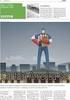 AGRESSO WEB ÅRSBUDSJETT REGISTRERING AV ENDRINGSFORSLAG (UDEKKEDE BEHOV) I AGRESSO WEB Endringsforslag, tidligere kalt udekkede behov, registreres nå i aggresso web. Logg deg på Agresso web. Tilgangen
AGRESSO WEB ÅRSBUDSJETT REGISTRERING AV ENDRINGSFORSLAG (UDEKKEDE BEHOV) I AGRESSO WEB Endringsforslag, tidligere kalt udekkede behov, registreres nå i aggresso web. Logg deg på Agresso web. Tilgangen
Lønn. Spørringer på ressurser og lønnstransaksjoner. In business for people. Silje Andersen seniorkonsulent UNIT4
 Lønn Spørringer på ressurser og lønnstransaksjoner Silje Andersen seniorkonsulent UNIT4 Agenda Spørringer Hvordan du setter opp en spørring Hvordan du lagrer en spørring Spørringer på ressurser og lønnstransaksjoner
Lønn Spørringer på ressurser og lønnstransaksjoner Silje Andersen seniorkonsulent UNIT4 Agenda Spørringer Hvordan du setter opp en spørring Hvordan du lagrer en spørring Spørringer på ressurser og lønnstransaksjoner
Brukerveiledning Agresso Reise/utlegg. Her føres både reiseregninger og utlegg
 Brukerveiledning Agresso Reise/utlegg. Her føres både reiseregninger og utlegg Versjon 24.05.2017 Innhold 1. UTLEGG FRA APP... 3 2. INNLOGGING - AGRESSO WEB... 5 3. HVILKEN TYPE UTLEGG/REISEREGNING SKAL
Brukerveiledning Agresso Reise/utlegg. Her føres både reiseregninger og utlegg Versjon 24.05.2017 Innhold 1. UTLEGG FRA APP... 3 2. INNLOGGING - AGRESSO WEB... 5 3. HVILKEN TYPE UTLEGG/REISEREGNING SKAL
JUNI 2014 HVA ER NYTT I JOBOFFICE. Opphavsrett Holte as 2014 www.holte.no (Revidert 06.06.2014)
 JUNI 2014 HVA ER NYTT I JOBOFFICE Opphavsrett Holte as 2014 www.holte.no (Revidert 06.06.2014) GROSSIST Flere bestillingskundenr og andre betingelser Nyheter i JOBOFFICE JUNI 2014 Innhold GROSSIST Flere
JUNI 2014 HVA ER NYTT I JOBOFFICE Opphavsrett Holte as 2014 www.holte.no (Revidert 06.06.2014) GROSSIST Flere bestillingskundenr og andre betingelser Nyheter i JOBOFFICE JUNI 2014 Innhold GROSSIST Flere
eye-share Mobil 2.x 3.x Brukerveiledning
 www.eye-share.no Eye-share AS Maskinveien 15 4066 Stavanger eye-share Mobil 2.x 3.x Brukerveiledning I N N H O L D 1. Innledning...3 2. Overordnet funksjonalitet...4 3. Hovedskjermbilder...5 3.1. Pålogging...
www.eye-share.no Eye-share AS Maskinveien 15 4066 Stavanger eye-share Mobil 2.x 3.x Brukerveiledning I N N H O L D 1. Innledning...3 2. Overordnet funksjonalitet...4 3. Hovedskjermbilder...5 3.1. Pålogging...
6 ØKONOMISYSTEMET VISMA
 6 ØKONOMISYSTEMET VISMA Modum kommune bruker dataprogrammet Visma Enterprise til regnskap, budsjett, lønn og fakturering. Fra økonomisystemet kan vi hente ut opplysninger på skjerm eller som papirrapporter.
6 ØKONOMISYSTEMET VISMA Modum kommune bruker dataprogrammet Visma Enterprise til regnskap, budsjett, lønn og fakturering. Fra økonomisystemet kan vi hente ut opplysninger på skjerm eller som papirrapporter.
Innhold. DogWeb-Arra Mentalbeskrivelse Hund(MH)
 Brukerveiledning DogWeb-Arra Mentalbeskrivelse Hund (MH) 20.09.2012 Innhold Forberedelser i klubbsystemet.... 3 Bruke DogWeb-Arra for MH.... 6 DWA hovedmeny... 8 Legg inn påmeldinger manuelt.... 11 Vedlikehold
Brukerveiledning DogWeb-Arra Mentalbeskrivelse Hund (MH) 20.09.2012 Innhold Forberedelser i klubbsystemet.... 3 Bruke DogWeb-Arra for MH.... 6 DWA hovedmeny... 8 Legg inn påmeldinger manuelt.... 11 Vedlikehold
Veiledning for merverdiavgiftsområdet KJØP AV VARER FRA UTLANDET
 Veiledning for merverdiavgiftsområdet KJØP AV VARER FRA UTLANDET Innførsel av varer Ved innførsel av varer fra utlandet, Svalbard og Jan Mayen oppstår det en plikt til å betale merverdiavgift, jf. mval.
Veiledning for merverdiavgiftsområdet KJØP AV VARER FRA UTLANDET Innførsel av varer Ved innførsel av varer fra utlandet, Svalbard og Jan Mayen oppstår det en plikt til å betale merverdiavgift, jf. mval.
AGRESSO BUSINESS WORLD. Rapportering i Agresso Self Service
 AGRESSO BUSINESS WORLD Rapportering i Agresso Self Service Økonomisenteret oktober 2014 Innholdsfortegnelse: Pålogging til Agresso Web Portal 3 Menyruten 4 Mine oppgaver... 4 Rapporter... 4 Tid og utlegg...
AGRESSO BUSINESS WORLD Rapportering i Agresso Self Service Økonomisenteret oktober 2014 Innholdsfortegnelse: Pålogging til Agresso Web Portal 3 Menyruten 4 Mine oppgaver... 4 Rapporter... 4 Tid og utlegg...
Brukerinstruks Esso Energi ebusiness
 Brukerinstruks Esso Energi ebusiness Esso Energi ebusiness Innholdsfortegnelse 1. Bakgrunn... 3 2. Logg inn... 3 3. Navigering... 3 4. Bestilling... 3 4.1. Produkter... 4 4.2 Pers. Innkjøpsliste... 4 5.
Brukerinstruks Esso Energi ebusiness Esso Energi ebusiness Innholdsfortegnelse 1. Bakgrunn... 3 2. Logg inn... 3 3. Navigering... 3 4. Bestilling... 3 4.1. Produkter... 4 4.2 Pers. Innkjøpsliste... 4 5.
Brukere og fullmakter
 Versjon: 3.8.3 Brukere og fullmakter B02) Definere og vedlikeholde fullmakter og brukere 17.10.06 Innhold Utfylling av Excel ark for brukere og fullmakter Formål: Innsendelse av Excel ark Dokumentasjon
Versjon: 3.8.3 Brukere og fullmakter B02) Definere og vedlikeholde fullmakter og brukere 17.10.06 Innhold Utfylling av Excel ark for brukere og fullmakter Formål: Innsendelse av Excel ark Dokumentasjon
Veileder i bruk av GoodReader
 RISØR KOMMUNE Veileder i bruk av GoodReader Innhold 1. Laste ned dokument fra kommunens hjemmeside til GoodReader... 2 2. Bruke GoodReader... 7 3. Redigere filnavn... 8 4. Opprette kataloger / mapper...
RISØR KOMMUNE Veileder i bruk av GoodReader Innhold 1. Laste ned dokument fra kommunens hjemmeside til GoodReader... 2 2. Bruke GoodReader... 7 3. Redigere filnavn... 8 4. Opprette kataloger / mapper...
BRUKERVEILEDNING E-HANDEL FOR BESTILLERE
 BRUKERVEILEDNING E-HANDEL FOR BESTILLERE Om denne brukerveiledningen en hvordan man registrerer bestillinger i det elektroniske bestillingssystemet i Agresso. For å kunne følge de gitte trinn i denne veiledningen
BRUKERVEILEDNING E-HANDEL FOR BESTILLERE Om denne brukerveiledningen en hvordan man registrerer bestillinger i det elektroniske bestillingssystemet i Agresso. For å kunne følge de gitte trinn i denne veiledningen
8. Regnskapsrollen og behandling av faktura
 8. Regnskapsrollen og behandling av faktura DFØ Versjon: 1.1 8.2 Fakturaer på sirkulasjon 08.05.12 Innhold Formål: Merknad: Alternativ rutine: Referanse til brukerhåndboken: 1 Søke opp og endre informasjon
8. Regnskapsrollen og behandling av faktura DFØ Versjon: 1.1 8.2 Fakturaer på sirkulasjon 08.05.12 Innhold Formål: Merknad: Alternativ rutine: Referanse til brukerhåndboken: 1 Søke opp og endre informasjon
Unit4 Web Dokumentarkiv Dokumentarkiv og vedlegg i Unit4 Web
 Unit4 Web Dokumentarkiv Dokumentarkiv og vedlegg i Unit4 Web Økonomisenteret, august 2017 Innhold Om dokumentarkivet... 2 Dokumentarkivets hovedvindu... 3 Dokumenttyper... 4 Dokumentmaler... 5 Opprette
Unit4 Web Dokumentarkiv Dokumentarkiv og vedlegg i Unit4 Web Økonomisenteret, august 2017 Innhold Om dokumentarkivet... 2 Dokumentarkivets hovedvindu... 3 Dokumenttyper... 4 Dokumentmaler... 5 Opprette
Kom i gang med Visma AutoInvoice
 Kom i gang med Visma AutoInvoice Denne beskrivelsen er for de som har Visma Global (VG) og Visma Document Center (VDC) og ønsker å komme i gang med Visma AutoInvoice (AI) Versjonskrav: Visma Global minst
Kom i gang med Visma AutoInvoice Denne beskrivelsen er for de som har Visma Global (VG) og Visma Document Center (VDC) og ønsker å komme i gang med Visma AutoInvoice (AI) Versjonskrav: Visma Global minst
Mamut Business Software. Introduksjon. Mamut Enterprise Compello
 Mamut Business Software Introduksjon Mamut Enterprise Compello Dokumentasjon for utvidelser av Mamut Enterprise System Mamut Enterprise Compello Versjon: 12 Innhold OM INTEGRASJON MED COMPELLO... 1 OM
Mamut Business Software Introduksjon Mamut Enterprise Compello Dokumentasjon for utvidelser av Mamut Enterprise System Mamut Enterprise Compello Versjon: 12 Innhold OM INTEGRASJON MED COMPELLO... 1 OM
Brukerveiledning Basware IP for Anviser/BDM
 Boks for behandling av faktura, kommer automatisk inn i denne ved pålogging i Basware IP Arkivboks for alle faktura som har vært innom deg Brukerinnstillinger, sette inn stedfortreder ved fravær Spørsmål
Boks for behandling av faktura, kommer automatisk inn i denne ved pålogging i Basware IP Arkivboks for alle faktura som har vært innom deg Brukerinnstillinger, sette inn stedfortreder ved fravær Spørsmål
DIGITALISERING AV BILAG. Agresso web
 DIGITALISERING AV BILAG Agresso web Administrere Agresso web En oppgaves vei gjennom systemet Mottaksregistrerte bilag med bilagsart AH sendes på arbeidsflyt ved lagring. Oppgavene går først til «Attestering
DIGITALISERING AV BILAG Agresso web Administrere Agresso web En oppgaves vei gjennom systemet Mottaksregistrerte bilag med bilagsart AH sendes på arbeidsflyt ved lagring. Oppgavene går først til «Attestering
Brukerveiledning for Vesuv
 Brukerveiledning for Vesuv Innhold Pålogging... 3 Registrering av ny bruker... 3 Glemt passord... 4 Startsiden... 5 Nytt utbrudd... 6 Nedtrekksmenyer... 6 Obligatoriske felt... 7 Spørsmål vises og fjernes...
Brukerveiledning for Vesuv Innhold Pålogging... 3 Registrering av ny bruker... 3 Glemt passord... 4 Startsiden... 5 Nytt utbrudd... 6 Nedtrekksmenyer... 6 Obligatoriske felt... 7 Spørsmål vises og fjernes...
BRUKERVEILEDNING NISSY
 BRUKERVEILEDNING NISSY 1 Startsiden Siden inneholder informasjon om systemet. Valgene Startsiden, Ny rekvisisjon, Hent rekvisisjon og Transportstatus ligger i toppmenyen. Dersom du jobber med en rekvisisjon,
BRUKERVEILEDNING NISSY 1 Startsiden Siden inneholder informasjon om systemet. Valgene Startsiden, Ny rekvisisjon, Hent rekvisisjon og Transportstatus ligger i toppmenyen. Dersom du jobber med en rekvisisjon,
Veiledning i utfylling av reiseregninger i Trøndelag fylkeskommune
 Veiledning i utfylling av reiseregninger i Trøndelag fylkeskommune for Prøvenemder Versjon 1.0 Side 1 av 11 Innholdsfortegnelse 1. Innlogging... 3 2. Hvilke type utlegg/reiseregning skal du registrere?...
Veiledning i utfylling av reiseregninger i Trøndelag fylkeskommune for Prøvenemder Versjon 1.0 Side 1 av 11 Innholdsfortegnelse 1. Innlogging... 3 2. Hvilke type utlegg/reiseregning skal du registrere?...
Prosess: Fra behov til betaling
 1. Formål: Finne riktig vare og riktig leverandør. Følge regelverket for offentlige anskaffelser. Følge interne regler for anskaffelser og attestasjon (etiske retningslinjer og retningslinjer for anskaffelser
1. Formål: Finne riktig vare og riktig leverandør. Følge regelverket for offentlige anskaffelser. Følge interne regler for anskaffelser og attestasjon (etiske retningslinjer og retningslinjer for anskaffelser
Timeregistrering I Agresso. Brukerveiledning (Verson 1.0 PML)
 Timeregistrering I Agresso Brukerveiledning (Verson 1.0 PML) Innholdsfortegngelse 1. Internett-link til timeregistrering side 3 2. Innlogging på Self Service side 3 Pålogging Brukernavn Klient Passord
Timeregistrering I Agresso Brukerveiledning (Verson 1.0 PML) Innholdsfortegngelse 1. Internett-link til timeregistrering side 3 2. Innlogging på Self Service side 3 Pålogging Brukernavn Klient Passord
Agresso for budsjettansvarlige Intern veiledning v 3.0
 2013 Agresso for budsjettansvarlige Intern veiledning v 3.0 Dokumentet gir en kort innføring i hvordan få frem regnskapsrapporter og bruk av enkel spørring Jørn Johannessen Seksjon for plan og økonomi
2013 Agresso for budsjettansvarlige Intern veiledning v 3.0 Dokumentet gir en kort innføring i hvordan få frem regnskapsrapporter og bruk av enkel spørring Jørn Johannessen Seksjon for plan og økonomi
Prosess: Fra behov til betaling
 1. Formål: Etablere en forankret og ensartet rutine for bestilling av transporttjeneste fra DHL 2. Målgruppe: Ansatte, rekvirenter, innkjøpere og BDM-er på alle enheter. 3. Hyppighet: Etter behov. 4. Rutineansvarlig:
1. Formål: Etablere en forankret og ensartet rutine for bestilling av transporttjeneste fra DHL 2. Målgruppe: Ansatte, rekvirenter, innkjøpere og BDM-er på alle enheter. 3. Hyppighet: Etter behov. 4. Rutineansvarlig:
Kom i gang med E-Site - Med E-Site er det enkelt og trygt å redigere dine websider
 Kom i gang med E-Site - Med E-Site er det enkelt og trygt å redigere dine websider Innhold Side 1 Introduksjon...2 2 Logge inn i administrasjonsområdet...3 2.1 Fyll inn brukernavn og passord...3 2.2 Glemt
Kom i gang med E-Site - Med E-Site er det enkelt og trygt å redigere dine websider Innhold Side 1 Introduksjon...2 2 Logge inn i administrasjonsområdet...3 2.1 Fyll inn brukernavn og passord...3 2.2 Glemt
